Pred kratkim je Microsoft izdal novo varnostno posodobitev KB4579311, najnovejšo različico sistema Windows 10 2004 z različnimi varnostnimi izboljšavami in različnimi popravki napak, vključno s tistimi, ki so jih uvedle prejšnje posodobitve operacijskega sistema.ampak zdi seNajnovejša posodobitev, KB4579311, je povzročila čudno težavo z odstranitvijo komponent samega sistema Windows.
veliko vPoročiloUporabniki, ki so posodobili na Windows 4579311 različico 10 z namestitvijo KB19041.572, bodo odstranili aplikacijo Beležnica ali Paint.
Ker sem namestil KB4579311 Windows 10 različice 19041.572, manjka Notepad.exe, ni v mojem košu in ni v sistemu System32.
vsebina
Beležnica manjka v sistemu Windows 10 2004
No, z najnovejšo različico sistema Windows 10 2004 (aka posodobitev maja 2004) je Microsoft kot izbirne komponente vključil beležnico, MS Paint in WordPad.In če namestitev KB4579311 vpliva na vašo napravo, teh aplikacij ni več, kako jih vrniti.
Dodano iz izbirnih funkcij
- Z desno tipko miške kliknite meni Start sistema Windows 10 in izberite Nastavitve,
- Pomaknite se do Aplikacije in izberite Aplikacije in funkcije,
- Nato kliknite povezavo Izbirne funkcije na desni.
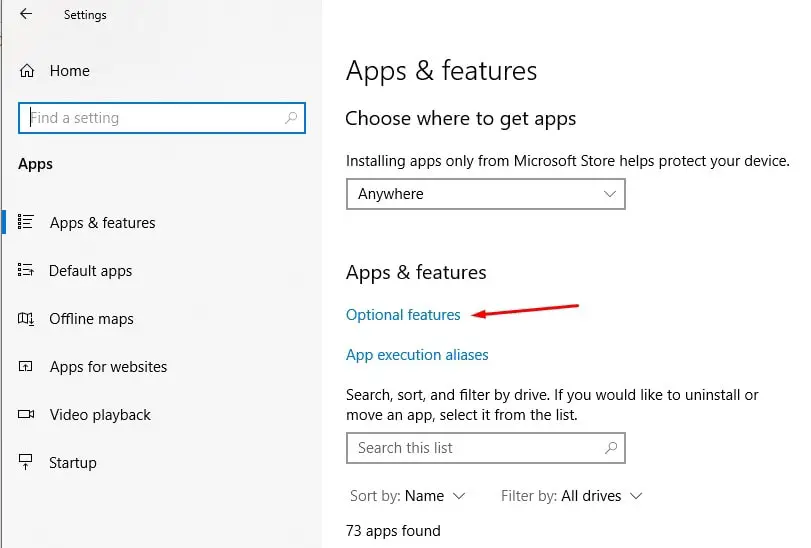
- Od tu se lahko odločite za ponovno namestitev katere koli aplikacije, ki ji želite dodati/namestiti izbirne funkcije (Beležnica ali Paint), nato kliknite Dodaj funkcije.
- Nato poiščite funkcijo, jo označite in kliknite gumb za namestitev.
- To je to, namestite lahko tudi Notepad, MS Paint ali MS word.
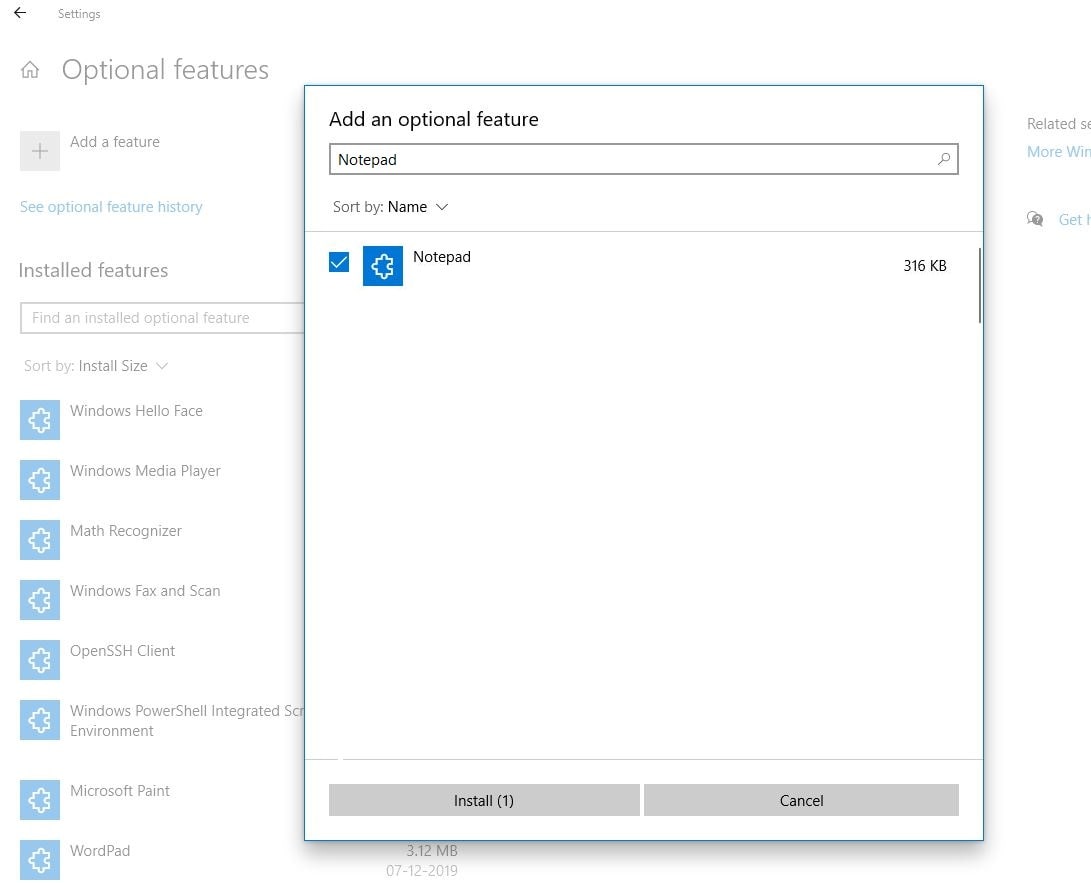
Preverite, ali so sistemske datoteke poškodovane
Še vedno potrebujete pomoč?Težavo lahko povzroči poškodovana sistemska datoteka.Zaženimo pripomoček System File Checker, ki pomaga odkriti in zamenjati poškodovane sistemske datoteke s pravilnimi.
- Odprite ukazni poziv kot skrbnik,
- Če UAC (Nadzor uporabniškega računa) prosim za dovoljenjeKliknite Da .
- V oknu ukaznega poziva vnesitesfc /scannowin pritisnite Enter na tipkovnici
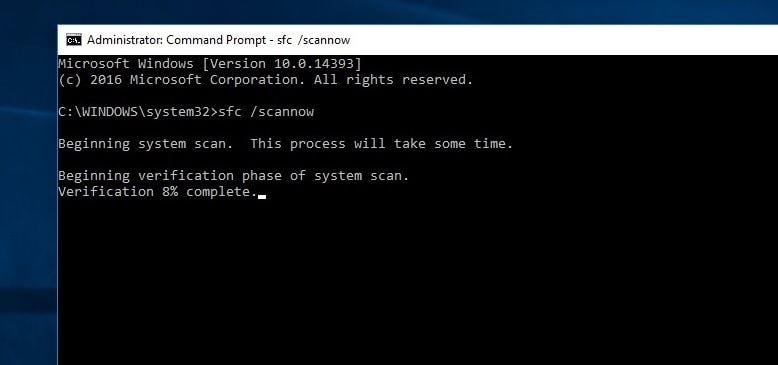
Pustite, da se postopek skeniranja dokonča 100%, znova zaženite računalnik, ko končate, in preverite, ali to rešuje težavo, da se aplikacije ne odpirajo ali manjkajo v sistemu Windows 10.
Odstranite KB4579311
Prav tako lahko odstranite Windows 10 KB4579311 in preverite, ali pomaga.Vsako posodobitev za Windows 10 lahko odstranite tako, da sledite spodnjim korakom.
- Uporabite tipko Windows + I, da odprete nastavitve
- Pomaknite se do Posodobitev in varnost in nato Windows Update.
- Kliknite tukaj za ogled zgodovine posodobitev
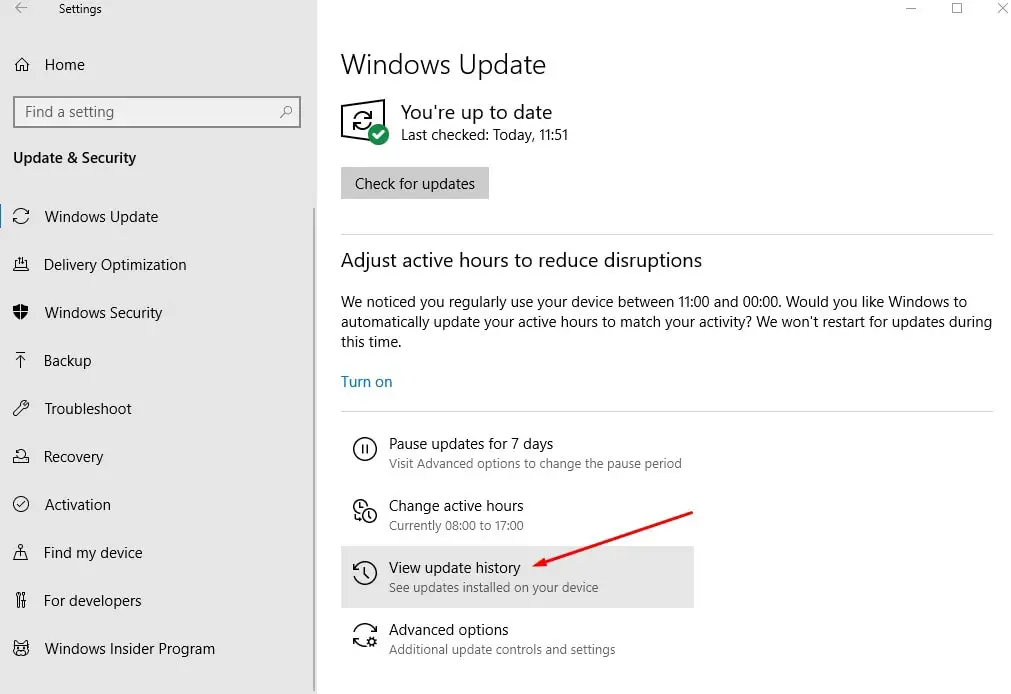
- Nato kliknite možnost »Odstrani posodobitev«, nato na nadzorni plošči izberite KB4579311, da jo označite, in kliknite »Odstrani«
- Ko končate, znova zaženite sistem, ko ste pozvani.
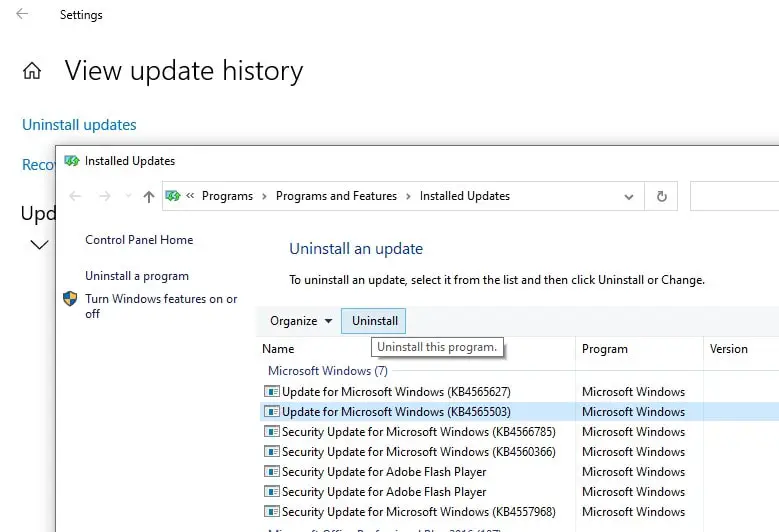
Lahko pa tudi odstranite posodobitev sistema Windows KB4579311 z ukaznim pozivom.
- Odprite ukazni poziv kot skrbnik,
- vnesite ukaz wusa/uninstall/KB:KB4579311/quiet/promptrestart In pritisnite Enter,
- Ko končate, shranite vse in znova zaženite napravo.

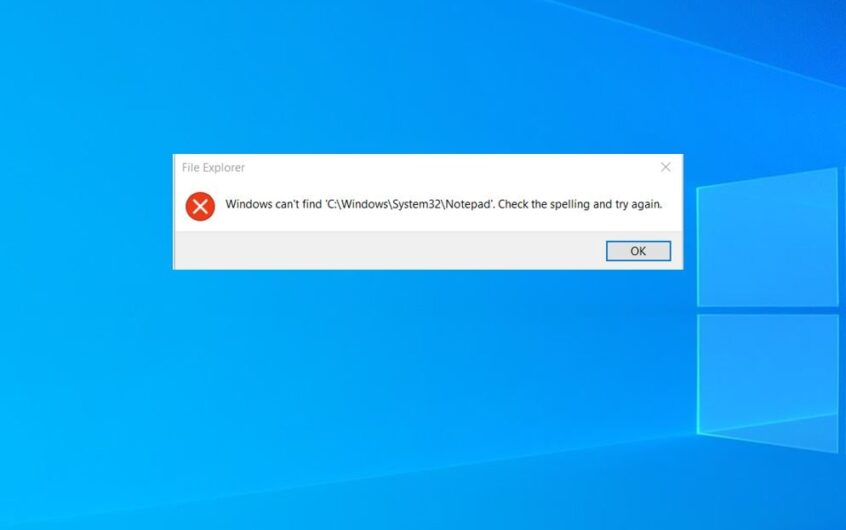




![[Popravljeno] Microsoft Store ne more prenesti aplikacij in iger](https://oktechmasters.org/wp-content/uploads/2022/03/30606-Fix-Cant-Download-from-Microsoft-Store.jpg)
![[Popravljeno] Microsoft Store ne more prenesti in namestiti aplikacij](https://oktechmasters.org/wp-content/uploads/2022/03/30555-Fix-Microsoft-Store-Not-Installing-Apps.jpg)
